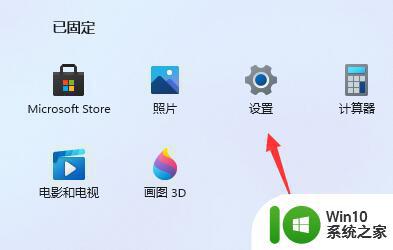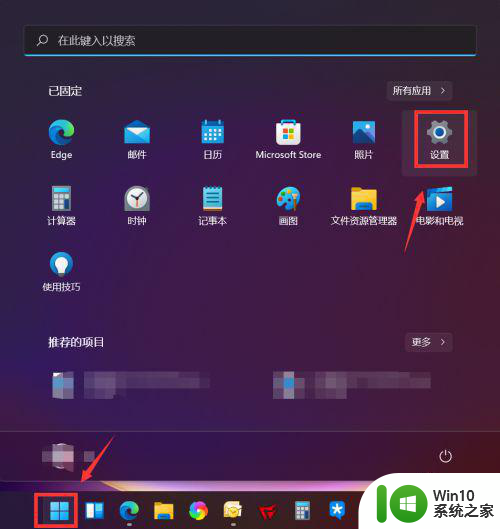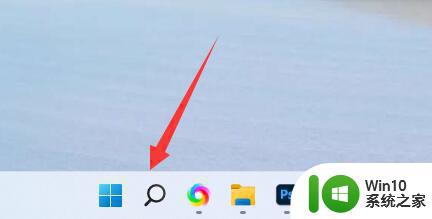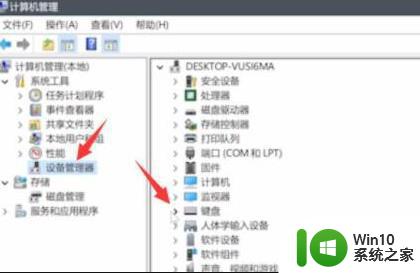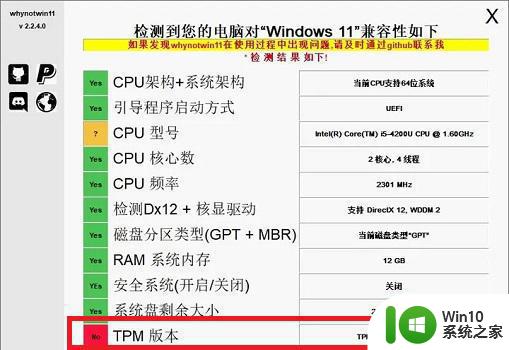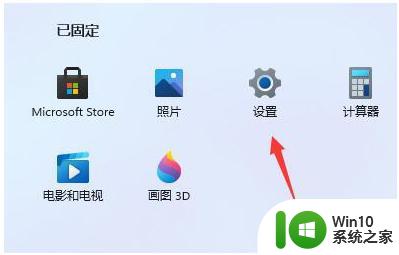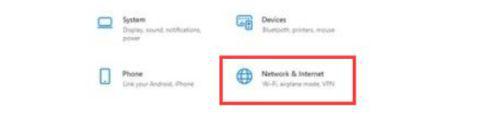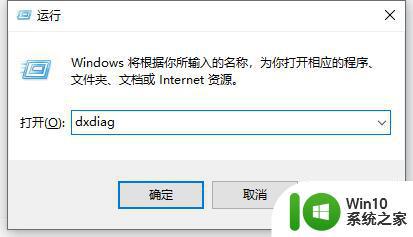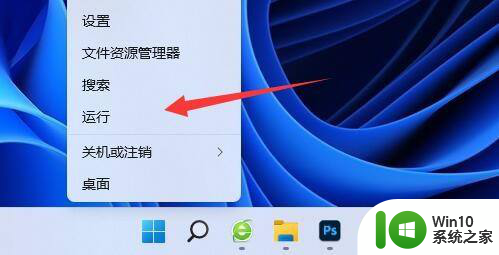win11升级后电脑卡顿怎么排除 如何解决win11升级后电脑严重卡顿问题
更新时间:2023-05-03 09:11:55作者:jiang
win11升级后电脑卡顿怎么排除,随着微软Windows11的正式推出,越来越多的用户开始升级其电脑系统。然而有些用户发现他们在升级后遇到了一些问题,其中最常见的是电脑卡顿。在这篇文章中我们将提供一些解决方法和排除故障的技巧来帮助您解决这个问题。
具体方法:
1.首先点击开始菜单,然后点击设置。
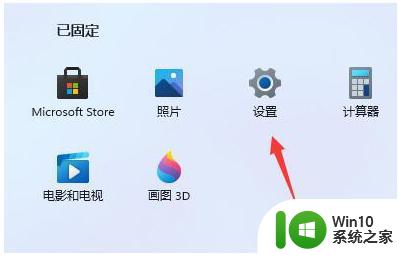
2.然后在左上角的搜索框中输入性能,点击调整windows的外观和性能。
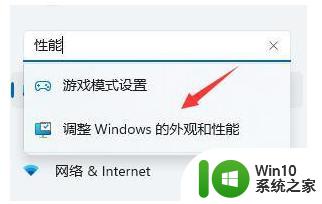
3.然后在视觉效果选项卡下勾选“调整为最佳性能”。
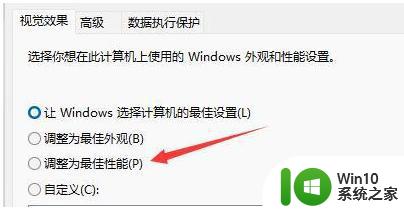
4.接着点击设置最下方的“确定”保存。
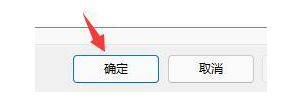
总的来说,在升级Win11后电脑卡顿问题,我们可以从以下几个方面入手,如检查系统与硬件的兼容性,升级驱动程序,清除无用文件等等。希望以上方法能够帮助大家解决Win11升级后出现的电脑卡顿问题,让使用体验更为顺畅流畅。